

Av Gina Barrow, senast uppdaterad: February 6, 2018
"Jag raderade några av mina WeChat-bilder på min iPhone och jag är inte säker på om detta är säkerhetskopierat i iCloud eller iTunes, hur får jag min WeChat bild tillbaka även om jag inte har säkerhetskopian?”
Del 1. Lär känna WeChatDel 2. Vilket verktyg ska jag använda för att få tillbaka foton från WeChat på iPhone?Del 3. Hur man får tillbaka foton från WeChat utan säkerhetskopieringDel 4. Få tillbaka bilder från WeChat Via iTunes backupDel 5. Få tillbaka foton från WeChat via iCloudDel 6. Synkronisera WeChat Photos till iCloud – Bonustips!Videoguide: Hur man får tillbaka foton från WeChat på iPhoneDel 7. Sammanfattning
WeChat är en av de mest framgångsrika fristående apparna för snabbmeddelanden på mjukvarumarknaden idag med över 900 miljoner nedladdningar. Men WeChat handlar inte bara om meddelanden, jämfört med WhatsApp är WeChat lite av allt på ett ställe.
Det är lite sociala medier med några spel på sidan och en blandning av meddelanden. Med sin ökande popularitet har folk nu fastnat för WeChats coola funktioner och funktioner.
Men naturligtvis är inte ens WeChat fri från incidenter med dataförlust. Precis som andra appar upplever den också stora mängder dataförlust, särskilt med foton. Det värsta är WeChat-bilden har upphört att gälla eller raderad.
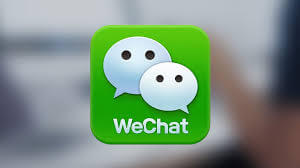
Få tillbaka foton från WeChat
Det enda sättet att få tillbaka bilder från WeChat är genom att överföra eller ladda ner bilderna till datorn och genom att använda säkerhetskopior.
I den här artikeln kommer vi att upptäcka olika sätt att göra få tillbaka bilder från WeChat på en iPhone.
WeChat kan säkerhetskopieras till iTunes och iCloud som app- och appdata så om du undrar om du kan återställa bilderna från dessa säkerhetskopieringskällor. Du kan helt enkelt slå på iCloud-säkerhetskopian på valfri iOS-enhet eller så kan du överföra eller ladda ner bilderna till datorn eller synkronisera dem med iTunes.
Det är dock ganska krångligt att återställa från dessa säkerhetskopior eftersom du måste radera befintligt telefoninnehåll innan du kan för att få tillbaka bilder från WeChat till iPhone. Det finns dock en lösning som de flesta inte är bekanta med ännu; det vill säga att använda tredjepartsprogram som FoneDog Toolkit- iOS Data Recovery.
Detta program tillgodoser alla typer av dataåterställning såsom kontakter, filer, meddelanden, samtalsloggar, WeChat-meddelanden och bilagor, fotonOch mycket mer. FoneDog Toolkit- iOS Data Recovery har tre flexibla återhämtningsmetoder som kan hjälpa oss på många sätt:
Detta program är till och med kompatibelt med den senaste iOS 11 och den nya iPhone-serien som är iPhone X, iPhone 8 och 8Plus. FoneDog Toolkit erbjuder också gratis provversion av denna återställningsprogramvara.
Folk läser ocksåFå tillbaka de borttagna kontakterna efter iOS-uppdateringÅterställ de förlorade fotona efter iOS11-uppdatering
Om wechat-bilden har gått ut eller tagits bort men du har glömt att ta säkerhetskopior, vilket de flesta av oss verkligen gör, så kan du fortfarande få tillbaka bilder från WeChat direkt från iOS-enheten. Tredjepartsprogram som FoneDog Toolkit- iOS Data Recovery har alternativet "Återställ från iOS-enhet" som djupt skannar hela iPhone tills alla raderade och förlorade filer kommer att återställas så länge ingen dataöverskrivning hände.
För att bättre förstå hur den här metoden fungerar, kolla in den här handledningen nedan:
Ladda ner och installera på din dator (Windows eller Mac). FoneDog Toolkit- iOS Data Recovery. Starta programvaran efter den fullständiga installationen och klicka på det första återställningsalternativet: "Återställ från iOS-enhet". Anslut iDevice med en original USB-kabel och klicka på 'Starta Scan' när programmet har upptäckt telefonen.

Starta skanning--1
Tips: Uppdatera iTunes först innan återställningen och se till att du tillfälligt har inaktiverat alternativet för automatisk synkronisering av iTunes. För att göra detta, gå till iTunes> hitta och klicka på Inställningar> gå till Enheter, markera "Förhindra iPods, iPhones och iPads från att synkroniseras automatiskt."
FoneDog Toolkit- iOS Data Recovery kommer att börja skanna hela enheten; denna process kan ta ett tag beroende på den totala filstorleken. Håll din anslutning stabil och se till att du har tillräckligt med batteritid för att stödja återställningen.
När skanningen slutar kan du nu se alla filer som visas på skärmens vänstra sida. Du kan se olika filer som du kan återställa, gå till WeChat-bilagor och hitta de saknade fotona. När du har hittat det du letade efter, markera fotona individuellt för selektiv återhämtning. Spara bilderna på datorn genom att skapa en ny mapp för senare användning.

Återställ foton från WeChat på iPhone--2
Nästa återställningsmetod tillhandahålls av FoneDog Toolkit- iOS Data Recovery är "Återställ från iTunes" där den kan extrahera specifika filer från säkerhetskopian utan att behöva radera befintliga data på enheten. Det här alternativet är mycket bättre än den normala återställningen från iTunes eftersom du har mindre risk för ytterligare dataförlust plus att du använder ett säkert program. Lära sig hur få tillbaka bilder från WeChat använda iTunes backup från denna handledning nedan:
Starta programmet FoneDog Toolkit- iOS Data Recovery på datorn och klicka sedan på nästa återställningsmetod "Återställ från iTunes". Det finns inget behov av att starta iTunes på datorn eftersom programmet automatiskt kan upptäcka hela iTunes-säkerhetskopian som telefonen gör till datorn.

Starta Fonedog Toolkit--Steg 1
Du kommer att se alla iTunes backup-filer som visas på programskärmen, välj den senaste eller önskade backupen och klicka på 'Starta Scan' för att låta programmet extrahera och ladda ner hela säkerhetskopieringsinnehållet på några minuter.

Skanna från iTunes Backup--Steg 2
Efter att skanningen har slutat kan du nu se hela säkerhetskopieringsinnehållet extraherat på din skärm, gå till WeChat-bilaga och hitta de foton du behöver. Förhandsgranska dem en efter en och markera de bilder du vill återställa. Klicka på 'Recover'-knappen i slutet av skärmen för att spara och ladda ner WeChat-bilderna.

Återställ foton från WeChat via iTunes Backup--Steg 3
Den sista återställningsmetoden som erbjuds av FoneDog Toolkit- iOS Data Recovery är att "Återställ från iCloud" där det fungerar på samma sätt som det andra alternativet från iTunes. Men bekvämlighetsmässigt, FoneDog Toolkit- iOS Data Recovery är bättre eftersom du selektivt bara kan välja de filer du behöver utan att behöva utstå ytterligare dataförlust genom att radera det aktuella telefoninnehållet bara för att få tillbaka bilder från WeChat. Lär dig stegen för hur du återställer WeChat-bilderna genom att använda metoden "Återställ från iCloud" från den här handledningen nedan:
Starta programmet FoneDog Toolkit- iOS Data Recovery och klicka sedan på den senaste återställningsmetoden "Återställ från iCloud". Vid det här laget, om du har aktiverat 2-stegsautentiseringen, kan du behöva tillfälligt inaktivera den för att programmet ska kunna återställa förlorade filer.
Nästa är att logga in på ditt iCloud-konto med samma användarnamn och lösenord som du använder på iOS-enheten. All kontoinformation sparas inte av FoneDog Toolkit- iOS Data Recovery för kundens integritetsskydd.

Logga in på iCloud-konto--#1
När du är inloggad väljer du önskad iCloud-säkerhetskopia och klickar sedan på 'Download' för att skanna och extrahera innehållet.

Ladda ner iCloud Backup Files--#2
När allt innehåll i iCloud-säkerhetskopieringen har extraherats måste du välja vilken datatyp som ska skannas och laddas ner från iCloud.

Hämta foton från WeChat via iCloud Backup--#3
FoneDog Toolkit- iOS Data Recovery kommer att skanna den valda datatypen och sedan när den är klar med skanningen visar den objekten på vänster sida av skärmen och låter dig förhandsgranska dem till höger. Du kan selektivt återställa WeChat-bilderna genom att markera dem individuellt.

Få tillbaka bilder från WeChat via iCloud--#4
Tips:
Se till att du också har aktiverat iCloud-säkerhetskopian
Gratis nedladdning Gratis nedladdning
WeChat tillsammans med andra meddelandeappar har fått positiv respons från miljontals användare över hela världen. Den är dock inte fri från någon form av dataförlust också. Vi måste vara tillräckligt ansvarsfulla för att ta hand om våra personliga filer om vi inte gillar att utstå plågan av dataförlust.
Men om saker verkligen kommer att misslyckas och du redan är ikapp, kom ihåg att det finns ett program med den kompletta lösningen för dina dataförlustbehov: FoneDog Toolkit- iOS Data Recovery. Du kan alltid få tillbaka bilder från WeChat när som helst.
Lämna en kommentar
Kommentar
IOS dataåterställning
3 metoder för att återställa raderade data från iPhone eller iPad.
Gratis nedladdning Gratis nedladdningHeta artiklar
/
INTRESSANTTRÅKIG
/
ENKELSVÅR
Tack! Här är dina val:
Utmärkt
Betyg: 4.7 / 5 (baserat på 74 betyg)